Alors que Facebook, Twitter, Google+ et Pinterest ont monopolisé l'attention générale ces dernières années, il ne faut pas oublier que LinkedIn reste une plateforme puissante pourtant souvent sous-utilisée ou parfois même littéralement mise de côté.
J'attire tout particulièrement l'attention des marketeurs qui évolueraient dans un contexte BtoB. Pour eux, maîtriser LinkedIn devient aujourd'hui une nécessité. Ce billet vous propose de faire le tour de toutes les astuces permettant d'utiliser LinkedIn de façon optimum. 28 précieux conseils découpés en 3 parties : optimiser sa présence, enrichir son réseau professionnel et utiliser LinkedIn comme un levier marketing pour son entreprise.
OPTIMISEZ VOTRE PRÉSENCE SUR LINKEDIN
1 - Réservez votre propre URL
Avant qu'il ne soit trop tard et qu'un autre utilisateur ne réserve lui-même l'URL que vous auriez aimé obtenir... En générant une URL personnalisée, vous serez également en mesure de partager votre profil plus facilement. Vous serez enfin crédible face à certains professionnels ou recruteur qui viendraient à visiter votre profil. Une URL personnalisée fera toujours meilleur effet qu'une série de chiffres aléatoires.
Pour que votre URL ressemble à ceci : linkedin.com/in/stefbureau, rendez vous ici et cliquez sur "Personnalisez l'URL de votre profil public" dans la colonne de droite.
2 - Créez un badge à intégrer à votre site personnel
Si vous êtes propriétaire d'un site personnel ou d'un blog, faites la promotion de votre profil et renforcer votre réseau professionnel en intégrant un badge de profil redirigeant vers votre profil public sur LinkedIn. Il vous sera proposé différents design afin de constituer votre badge si vous souhaitez configurer le votre.
3 - Personnalisez vos liens
Dans l'exemple ci-contre, j'ai remplacé la valeur "Blog" par "Blog Inbound Marketing". Oui, il s'agit bien du blog que vous êtes en train de lire.
Chaque profil peut ainsi personnaliser jusqu'à 3 liens de sites web. Pour cela, il vous suffit d'éditer votre profil puis la section "Sites web". Sélectionnez ensuite "Autres" dans le menu déroulant afin d'afficher le champ qui vous permettra de saisir le libellé de votre choix.
4 - Optimisez votre profil pour le moteur de recherche
Intégrez dans votre profil les expressions clés auxquelles vous souhaitez être associé afin d'être trouvé par les bonnes personnes. Ajoutez ces mots et expressions clés dans les différentes sections de votre profil et plus particulièrement dans les champs "Titre professionnel" et "Résumé".
5 - Installez des applications
LinkedIn propose quelques applications permettant d'enrichir votre profil. Je recommande en premier lieu l'application "Présentations SlideShare" afin de partager vos présentations sur LinkedIn et "Blog Link" qui connectera votre blog à votre profil.
6 - Réorganisez les sections de votre profil
LinkedIn vous permet de modifier facilement les emplacements des sections qui composent votre profil. Lorsque vous passez en mode "modifier", survolez les titres d'une section avec votre souris de façon à faire apparaître l'icône muni de 4 flèches qui vous donne alors la possibilité de glisser-déposer votre section où vous le souhaitez.
7 - Tirez avantage de la fonction "Recherches sauvegardées"
Chaque utilisateur se voit attribuer la possibilité de créer 3 recherches sauvegardées. Après avoir lancé une recherche, l'interface propose en effet de sauvegarder vos critères de recherche afin de lancer la même recherche ultérieurement. Il suffit pour cela de cliquer sur le lien "Sauvegarder recherche" qui apparaît au-dessus des résultats.
Il vous est également possible de recevoir des alertes hebdomadaires ou mensuelles afin de prendre connaissance des nouveaux résultats issus des critères sauvegardés.
Rendez-vous dans l'onglet "Recherches sauvegardées" afin de sélectionner et de lancer à nouveau une recherche déjà enregistrée.
8 - Transformez rapidement votre profil LinkedIn en un CV
Rechercher un nouveau poste est une des utilisations les plus communes de LinkedIn. La plateforme vous propose même un outil, "Resume Builder", qui transforme votre profil en un CV. L'opération ne prend que quelques secondes. Plusieurs gabarits sont à votre disposition. Il vous est possible d'éditer le CV proposé puis de l'exporter en PDF afin de l'imprimer, de l'envoyer par email ou de le partager.
9 - Trouvez un job via les offres d'emploi LinkedIn
Maintenant que vous avez créé un CV flambant neuf depuis l'outil "Resume Builder", vous êtes en mesure de dénicher le poste tant recherché grâce à LinkedIn et à ses offres d'emploi. L'interface vous propose de rechercher votre nouveau job suivant différents critères dont par exemple la localisation ou le secteur d'activité.
Des offres vous sont mêmes suggérées en fonction des informations que vous avez saisies dans votre profil.
10 - Faites-vous recommander
Depuis septembre 2012, LinkedIn donne la possibilité à chacun des utilisateurs de recommander un profil pour ses compétences ou son expertise. Il suffit pour cela de cliquer sur le signe "+" qui apparaît en face de chaque compétence saisie dans un profil d'une relation.
Assurez-vous que la section "Compétences et expertise" de votre profil est bien remplie. N'hésitez pas à solliciter vos relations afin qu'elles viennent donner du crédit à votre profil en vous recommandant pour une ou plusieurs de vos compétences.
ENRICHISSEZ VOTRE RÉSEAU PROFESSIONNEL GRÂCE Â LINKEDIN
11 - Utilisez OpenLink pour envoyer des messages
LinkedIn autorise l'envoi de messages uniquement aux relations de niveau 1. Une astuce permet cependant de contourner cette règle. Cette astuce repose sur l'utilisation du réseau OpenLink dont un des principaux avantages est de pouvoir envoyer et recevoir des messages aux relations de niveau 1 et plus.
OpenLink est uniquement disponible pour les titulaires d'un compte premium. Il est néanmoins possible pour ces titulaires d'être contactés par tout membre de LinkedIn. Alors ne vous gênez pas et contactez les membres intéressants du réseau OpenLink avec qui vous n'êtes pas directement connectés !
Vous reconnaîtrez les membres OpenLink au logo ci-après.
12 - Prenez connaissance des nouvelles de votre réseau
Depuis votre page d'accueil LinkedIn, vous serez en mesure de prendre connaissance des nouvelles informations liées à votre réseau. Jetez y un oeil régulièrement afin de garder le contact avec vos relations.
13 - Restez identifiable
Vérifiez qui consulte votre profil tout en vous assurant que les autres utilisateurs sont en capacité de voir qui vous êtes. Dans les préférences de votre compte, puis dans la section profil, cliquez sur le lien "Sélectionnez ce que les autres voient lorsque vous consultez leur profil". Choisissez alors la première option : "Votre nom et titre de profil".
Pour information, depuis la page d'accueil de votre session, en cliquant sur les informations sous "Qui a consulté votre profil", vous serez en mesure de connaître les utilisateurs qui ont consulté votre profil, combien de fois votre profil a été vu et combien de fois il est apparu dans les résultats de recherche.
14 - Exportez vos relations
Dans le cas où vous auriez besoin de transférer vos relations LinkedIn vers un autre gestionnaire de contacts, sachez qu'une fonctionnalité d'export est à votre disposition. Il vous suffit de survoler l'onglet "Contacts", puis de cliquer sur "Relations". Tout en bas de la page qui s'affiche alors, trouvez le lien "Exporter vos relations". Une option vous permettra d'effectuer l'export au format CSV ou VCF.
15 - Optimisez votre utilisation des groupes LinkedIn
Saviez-vous qu'il vous est possible d'envoyer un message à un membre d'un groupe linkedIn auquel vous appartenez sans forcément être en relation directe avec cet utilisateur ? De la même manière, les membres d'un même groupe sont autorisés à visualiser les profils de chacun des membres sans être en relation directe. Ne vous gênez donc pas pour rejoindre de nouveaux groupes et ainsi être en capacité de visualiser des profils intéressants pour lesquels vous serez d'ailleurs en mesure d'envoyer des messages privés.
16 - Tirez parti des options de recherche avancée
Penchez-vous absolument sur les fonctionnalités de recherche avancée de LinkedIn. Il vous est par exemple possible de vérifier si vous êtes connecté à n'importe quel utilisateur travaillant dans une entreprise spécifique. Saisissez le nom de l'entreprise dans le champ prévu à cet effet dans la recherche avancée, classez ensuite les résultats par "Relations" afin de visualiser les éventuelles relations de niveau 1 ou 2 parmi les employés affichés.
17 - Partagez vos publications sur Twitter
En juin dernier, Twitter et LinkedIn ont annoncé la fin d'un partenariat qui permettait aux utilisateurs de Twitter de publier automatiquement leurs tweets sur LinkedIn. L'inverse reste cependant possible. Dans le champ qui vous permet de partager un article sur LinkedIn, un menu déroulant vous donne la possibilité de partager ce contenu également sur Twitter.
UTILISEZ LINKEDIN COMME LEVIER MARKETING POUR VOTRE ENTREPRISE
18 - Publier du contenu de manière ciblée
Donnez aux utilisateurs de LinkedIn une bonne raison de vous suivre. Publiez régulièrement du contenu qui intéresse votre cible. Une fois que votre communauté commence à grossir, passez à l'étape supérieure en segmentant vos messages via la fonctionnalité "Audience ciblée".
En tant qu'administrateur de la page, il vous sera possible de segmenter votre audience par les critères suivants :
- taille de l'entreprise
- secteur
- métier
- ancienneté
- zone géographique
- employés / non-employés
Une étude réalisée par LinkedIn révèle un engagement sensiblement plus important de la part d'une audience exposées à des publications ciblées.
19 - Ajoutez une vidéo à votre Page Entreprise
Afin de rendre la page dédiée à votre entreprise un peu plus interactive, n'hésitez pas à y intégrer une vidéo. Rendez-vous pour cela sur votre Page Entreprise en tant qu'administrateur et cliquez sur l'onglet "Produits" puis sélectionnez "Ajouter un produit ou service" dans le menu déroulant "Outils". Les étapes 10 et 11 de la création d'un nouveau produit vous permettent d'associer une vidéo à votre produit ou service. Il n'est possible pour l'instant de ne charger que des vidéos hébergées chez YouTube.
20 - Utilisez LinkedIn Today pour compléter votre veille
LinkedIn Today est une fonctionnalité intéressante afin de coller à l'actualité de votre secteur d'activité. Vous pouvez vous inscrire aux notifications par email pour recevoir une sélection des meilleures actualités de votre domaine.
21 - Générez des leads via LinkedIn
Dans une étude réalisée par Hubspot auprès de sa base de contacts, il s'avère que le trafic provenant de LinkedIn génère le taux de transformation le plus important face aux trafics issus de Twitter et Facebook (2,74% pour LinkedIn contre 0,77% pour Facebook et 0,69% pour Twitter).
Faites la promotion de vos offres marketing dans les nouvelles postées sur la page d'accueil de votre Page Entreprise, dans la partie "Produits" de cette même page et dans les Groupes appropriés. Redirigez les liens de vos messages vers vos Landing Page correspondantes.
Un billet Mercatik est dédié à la génération de leads depuis LinkedIn. N'hésitez pas à le consulter.
22 - Adaptez vos pages "Produits" à vos différents segments de cible
Au même titre que nous avons vu comment publier du contenu de manière ciblée depuis la page d'accueil de votre "Page Entreprise", Linkedin vous donne la possibilité de déployer des pages "Produits" en fonction des typologies de votre cible. De cette manière, vous pouvez cibler les contenus relatifs à vos produits et services en fonction de vos segments de cible, proposant ainsi aux visiteurs de votre page une présentation personnalisée de votre savoir-faire.
Depuis la page "Produits" de votre "Page Entreprise", cliquez sur le bouton "Modifier" puis sur le bouton "Créer nouvelle audience ciblée" situé en haut de la page. Un popup vous guidera alors dans la création de cette nouvelle audience. Vous retrouverez les mêmes critères de segmentation que dans le point 18.
23 - Testez les LinkedIn Ads
Soyons clairs, il s'agit d'un programme publicitaire payant. Non ! Ne fuyez pas avant de comprendre que le premier grand bénéfice du programme reste sa capacité à cibler très finement. Deuxième bénéfice : le programme est disponible depuis relativement peu de temps. Les annonceurs sont encore peu nombreux, le pression concurrentielle est donc encore supportable. Le coût de vos campagnes devraient finalement être relativement bas et le retour sur investissement plutôt satisfaisant.
Survolez l'onglet "Accueil" et sélectionnez "Faire de la publicité sur LinkedIn" afin de vous inscrire au programme.
24 - Consultez les statistiques des Groupes
Il vous est possible de consulter les statistiques de n'importe quel Groupe LinkedIn y compris ceux pour lesquels vous n'êtes pas membre. C'est une opportunité pour non seulement connaître le nombre de membres inscrits mais aussi quelques indicateurs comme les localisations, les niveaux d'expérience, les fonctions ou le secteur d'activité.
Qu'il s'agisse de choisir de rejoindre les bons groupes de discussion et de partage ou de cibler un groupe spécifique dans le cadre de vos campagnes créées depuis le programme LinkedIn Ads ou qu'il s'agisse encore de déployer différentes versions de vos pages "Produits" en fonction de vos segments de cible, ces données sont précieuses afin de vous orienter au mieux dans chacun de ces cas de figure.
Pour avoir accès aux statistiques d'un Groupe LinkedIn, trouvez le groupe, cliquez sur "Plus" puis sélectionnez "Statistiques du groupe".
25 - Créez votre propre Groupe LinkedIn
N'hésitez pas à créer votre propre groupe ! Choisissez un thème porteur de votre secteur d'activité et animez ce groupe au mieux. C'est bien de cette manière que vous pourrez vous positionner comme un leader d'opinion sur votre créneau et même espérer générer de nouveaux leads.
26 - Envoyez des emails aux membres de votre Groupe
Le gros avantage d'être créateur d'un groupe est la possibilité d'envoyer des emails à vos membres. Oui, un email. Oui, un vrai email directement dans la vraie boîte de réception des membres de votre Groupe. Cet email qui prend la forme d'une annonce LinkedIn est alors une réelle opportunité de générer des leads depuis le réseau LinkedIn. Surtout si vous avez fait les choses sérieusement et que vous avez construit une communauté ciblée, active et fidèle.
Vous êtes également en mesure d'interroger vos membres via un sondage. Affichez le groupe que vous souhaitez interroger et cliquez sur "Sondage" pour entrer votre question, proposer les différentes réponses, arrêter une date de fin de sondage et partager le sondage sur Twitter.
27 - Collectez des recommandations
Les utilisateurs de LinkedIn peuvent à tout moment proposer une recommandation d'un de vos produits et services au sein de votre Page Entreprise. Encouragez donc vos prospects et clients à utiliser LinkedIn et à recommander vos produits et services. Une fois que vous aurez récolté un nombre significatif de recommandations, n'hésitez pas à les utiliser comme source de témoignages pour les landing pages de votre site internet.
28 - Ajoutez les boutons "Company Follow" et "LinkedIn Share"
Optimisez la présence de votre entreprise sur LinkedIn et la portée de votre Page Entreprise en ajoutant un bouton "Company Follow" sur votre site internet. Ajoutez également le bouton de partage LinkedIn pour tous les billets de votre blogs, au sein de vos emails et de vos landing pages afin de vous assurer un maximum de visibilité pour vos contenus.
Pour intégrer vos propres boutons sur votre site internet, une page LinkedIn est à votre disposition.
BON COURAGE !!
Vous avez aimé ce billet ? Vous souhaitez recevoir chaque nouveau billet directement dans votre messagerie ? Abonnez-vous à Mercatik !
Lire l'article en anglais sur le Blog Hubspot



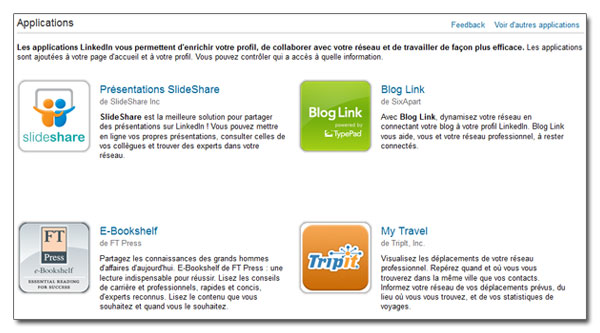


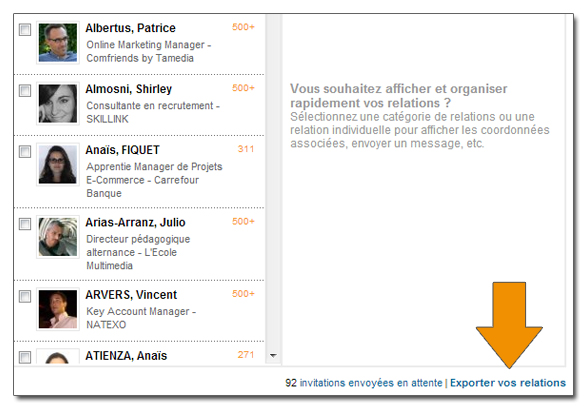

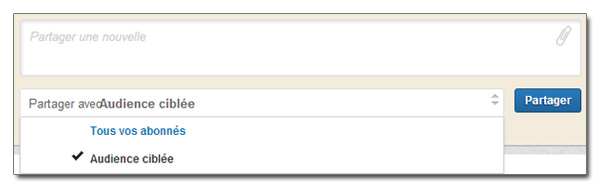

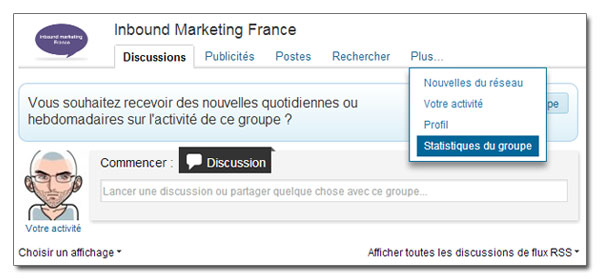
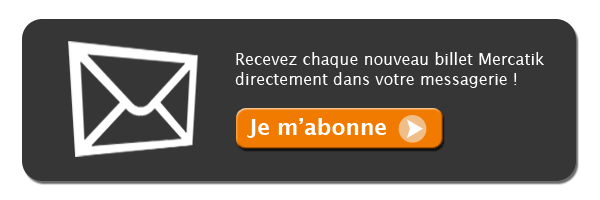
Bonjour,
RépondreSupprimermerci pour cet article intéressant.
Concernant le point 17, il est possible de publier directement ce qu'on poste sur Twitter sur son profil Linkedin, grace aux services de IFTTT (https://ifttt.com/).
Cela prend deux minutes à configurer.
Dominique
Bonjour Dominique !
SupprimerEt merci pour cette précision !!
Merci beaucoup pour cet article très bien détaillé, ce qui reflète un sacrés travail.
RépondreSupprimerMerci